Преподаватель Гринченко К.Н.
Конспект практического занятия по информатике.
Тема: Создание и форматирование таблиц в табличных процессорах
Цель: приобрести практический опыт применения технологии создания, редактирования, оформления, сохранения, передачи и поиска информации в среде табличного процессора MS Excel.
Теоретические сведения.
Файлы, создаваемые с помощью MS Excel, называются рабочими книгами Еxcel и имеют по умолчанию расширение xls. Имя файла может быть любым, разрешенным в операционной системе Windows. Рабочая книга по аналогии с обычной книгой может содержать расположенные в произвольном порядке листы. Листы служат для организации и анализа данных. Можно вводить и изменять данные одновременно на нескольких листах, а также выполнять вычисления на основе данных из нескольких листов.
Имена листов отображаются на ярлыках в нижней части окна книги. Для перехода с одного листа на другой следует щелкнуть мышью по соответствующему ярлыку. Название текущего (активного) листа выделено подсветкой.
Рабочее поле листа – это электронная таблица, состоящая из столбцов и строк. Названия столбцов – буква или две буквы латинского алфавита. Названия строк – цифры.
Пересечение конкретного столбца и строки образует ячейку.
Местоположение ячейки задается адресом, образованным из имени столбца и номера строки, на пересечении которых находится эта ячейка.
Одна из ячеек рабочего листа является текущей, или выделенной, она обведена жирной рамкой. Адрес текущей ячейки при этом указывается в поле имени (области ссылок) - области в левой части строки формул.
Ввод данных с клавиатуры осуществляется в текущую ячейку. Содержимое текущей ячейки отображается в строке формул.
Основным отличием работы электронных таблиц от текстового процессора является то, что после ввода данных в ячейку, их необходимо зафиксировать, т.е. дать понять программе, что вы закончили вводить информацию в эту конкретную ячейку.
Зафиксировать данные можно одним из способов:
o нажать клавишу {Enter};
o щелкнуть мышью по другой ячейке;
o воспользоваться кнопками управления курсором на клавиатуре (перейти к другой ячейке).
После завершения ввода число в ячейке (в том числе и результат вычисления по формуле) по умолчанию выравнивается по правому краю. При вводе числа отображается столько цифр, сколько помещается в данную ячейку по ширине. Если число не помещается в ячейку, MS Excel отображает набор символов (###########).
Текст по умолчанию выравнивается по левому краю. Если выделить ячейку и заново ввести данные, то ранее введенные данные стираются.
Задание 1.
Создайте таблицу содержащую информацию о планетах солнечных систем, руководствуясь указаниями.
Солнечная система.
| Планета | Период обращения (в земных годах) | Расстояние (в млн.км.) | Диаметр (в ,тыс.км.) | Спутники |
| Меркурий | 0,241 | 4,9 | ||
| Венера | 0,615 | 12,1 | ||
| Земля | 12,8 | |||
| Марс | 1,881 | 6,8 | ||
| Юпитер | 11,86 | 142,6 | ||
| Сатурн | 29,46 | 120,2 |
Указания:
1) В ячейке А1 напечатайте заголовок: Солнечная система.
2) Расположите заголовок по центру относительно таблицы:
v Выделите диапазон ячеек А1: Е1
v Щелкните по кнопке Объединить и поместить в центре на панели инструментов.
3) В ячейку А2 внесите текст: Планета
4) В диапазон А3: А8 введите название планет.
5) В ячейку В2 внесите текст: Период обращения (в земных годах).
6) В ячейку С2 внесите текст: Расстояние (в млн. км.).
7) В ячейку D2 внесите текст: Диаметр (в тыс. км.).
8) В ячейку Е2 внесите текст: Спутники.
9) Выделите диапазон ячеек В2:D2, выполните команду Формат/Ячейки на вкладке Выравнивание активизируйте флажок Переносить по словам, нажмите ОК.
10) Заполните диапазон В3: Е3 числами.
11) Отформатируйте текст в таблице
v Шрифт в заголовке – ArialCyr, размер 14, синий цвет, полужирное начертание.
v Шрифт в таблице – TimesNewRomanCyr, размер 12, красный цвет, начертание полужирный курсив
12) Текстовые данные выровняйте по центру.
13) Задайте рамку для таблицы:
v Выделите таблицу (без заголовка), выполните команду Формат/Ячейки, вкладка Граница. Установите цвет – синий, Тип линии – двойной и щелкните по кнопке Внешние, затем выберите Тип линии – пунктир и щелкните по кнопке Внутренние, нажмите ОК.
v Выделите диапазон ячеек А2: Е2, выполните команду Формат/Ячейки вкладка Граница, щелкните оп кнопке с нижней границей в группе Отдельные.
Задайте заливку для второй строки таблицы: Выполните команду Формат/Ячейки, вкладка Вид.
Задание 2.
Создайте таблицу, показанную на рисунке.
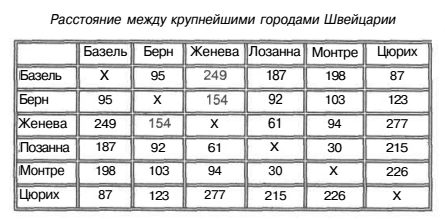
Задание 3.
Создайте таблицу, показанную на рисунке.
| A | B | C | D Е | ||
| Выполнение плана предприятиями области | |||||
| Наименование предприятия | Среднегодовая стоимость основных фондов (млн. руб.) | Среднесписочное число работающих за отчётный период | Производство продукции за отчётный период (млн. руб.) | Выполнение плана (в процентах) | |
| Авиаприбор | 3,0 | 3,2 | 103,1 | ||
| Стеклозавод | 7,0 | 9,6 | 120,0 | ||
| Медтехника | 2,0 | 1,5 | 109,5 | ||
| Автопровод | 3,9 | 4,2 | 104,5 | ||
| Темп-Авиа | 3,3 | 6,4 | 104,8 | ||
| Приборо-строительный завод | 2,8 | 2,8 | 108,1 | ||
| Автонормаль | 6,5 | 9,4 | 94,3 | ||
| Войлочная | 6,6 | 11,9 | 125,0 | ||
| Машино-строительный завод | 2,0 | 2,5 | 101,4 | ||
| Легмаш | 4,7 | 3,5 | 102,4 | ||
| ИТОГО: | 41,8 |